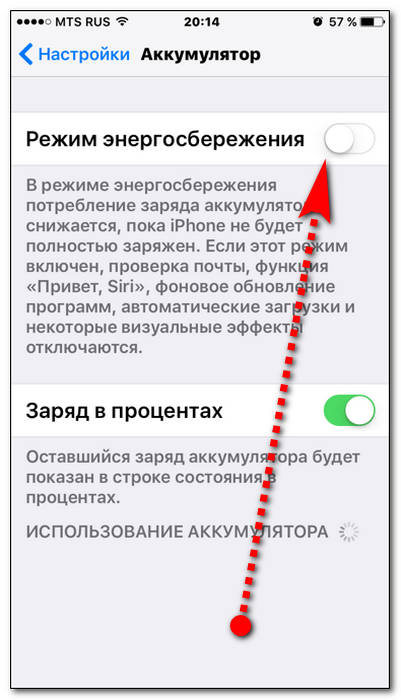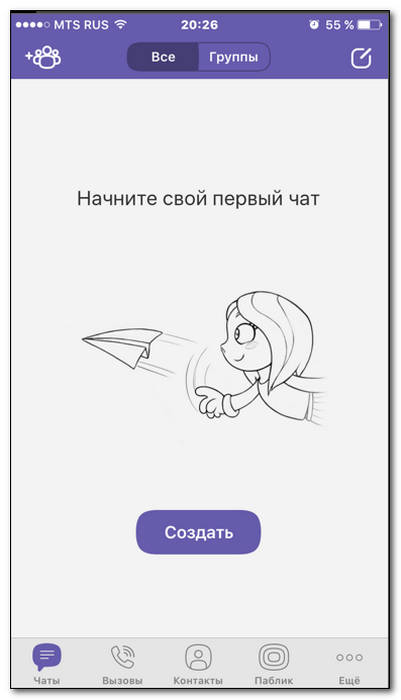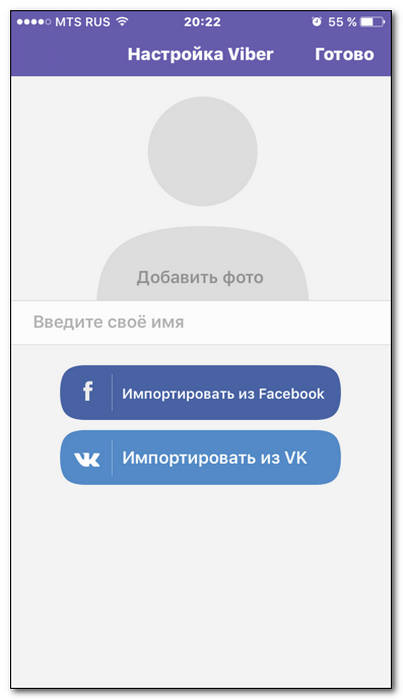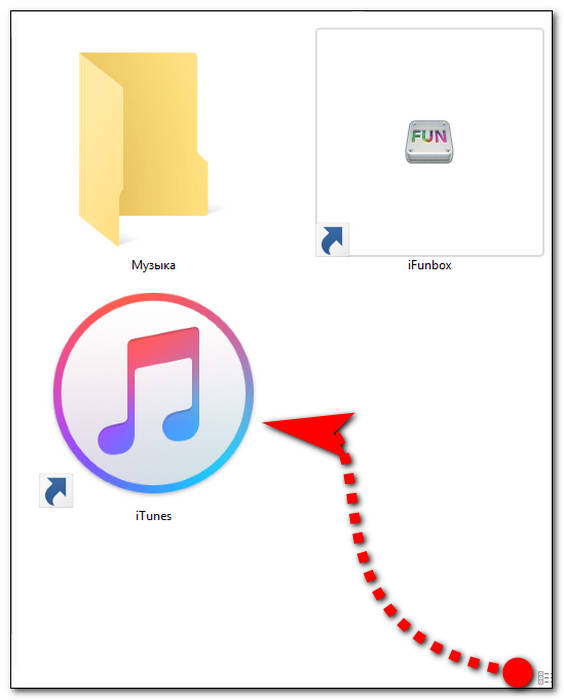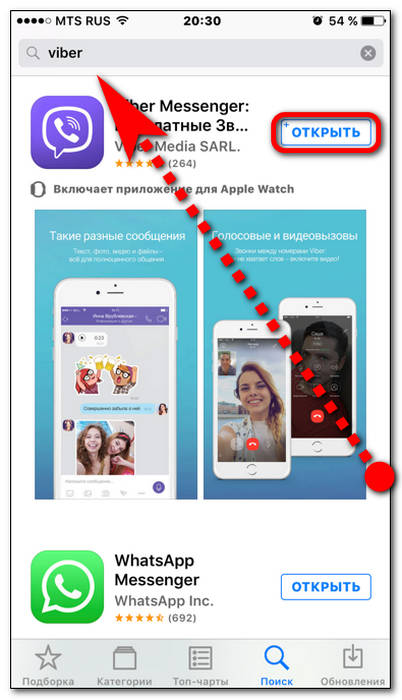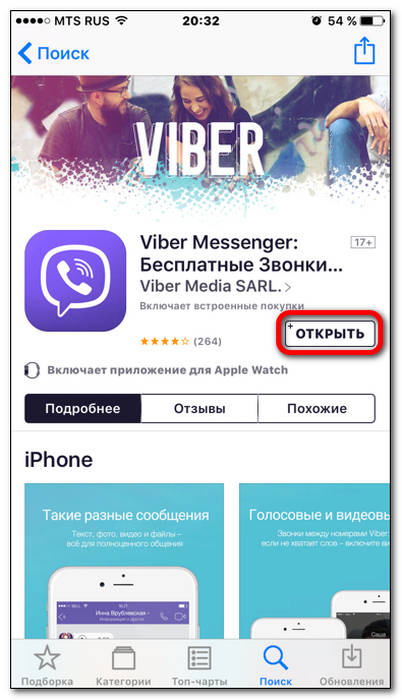Как на айфон 4 установить viber: Как установить Вайбер на Айфон 4—скачать Вибер бесплатно на iPhone 4s
если iOS до 10 версии

Айфон 4 в свое время был очень популярной моделью смартфона от престижной компании Apple. Сегодня данная модель телефона считается уже устаревшей, однако на нее все равно, доступен ряд обновлений и популярных приложений. Разработчики компании Viber Media, особенное внимание уделяют операционной системе iOS, поэтому Вайбер на свой смартфон Айфон может скачать любой владелец. Загрузить и установить Вайбер на Айфон очень легко. Способ установки зависит от новизны версии операционной системы Айфон 4.
Существует ли Вайбер для Айфона 4
Так как Айфон четвертого поколения считается устаревшей моделью, то перед тем как установить Вайбер, сначала необходимо ознакомиться с системными требованиями от разработчиков приложения. Последняя версия приложения требует операционной системы iOS не ниже 10, а iPhone 4 может быть обновлен только до 7.1.2. Какой выход? Установить подходящую версию, а значит одну из старых через магазин приложений App Store или скачать на нашем сайте.
Ввиду устаревшей платформы, многие владельцы Айфонов сталкиваются с такой системной ошибкой, при попытке обновить мессенджер:
- Приложение отсутствует в магазине App Store.
- При попытке его загрузить, высвечивается ошибка «Тип операционной системы не совместим с версией Viber».
- Обновление приложения невозможно.
Подобные проблемы могут возникать не только у владельцев смартфоном iPhone, но у других фирм, если их операционная система устарела.
Таким образом, установить приложение Вайбер на Айфон 4 можно, однако с небольшими ремарками в инструкции. То есть, это обозначает, что скачивание файла и его установка пройдут в нестандартном режиме ввиду устаревшей платформы. Здесь есть два выхода – скачать старую подходящую версию мессенджера для своего Айфон 4 или повысить версию операционной системы через обновление.
Порядок установки
Скачать Viber на четвертую версию Айфона можно, однако процесс установки будет напрямую зависеть от версии вашей операционной системы.

Порядок установки Viber на iPhone
На смартфон с iOS 10.0
Первый вариант подойдет для всех Айфонов, где платформа уже обновлена до 10 версии и выше. В этом случае установить мессенджер не составит труда. Процедура будет стандартной через магазин App Store, как и при скачивании любого другого приложения:
- Заходите со своего телефона в App Store.
- Внизу нажимаете на значок поиска (лупа).
- Вверху появляется строка поиска, куда вы вписываете название приложения – Viber.
- По результатам поиска выбираете мессенджер Viber и нажимаете «Загрузить».
Загрузка начнется автоматически и займет всего несколько секунд. После ее окончания приложение появится на главном экране телефона – стандартный сиреневый значок Вайбера с телефонной трубкой. Оно уже готово к работе и дополнительно его устанавливать не требуется. Запускаете и проходите регистрацию по номеру мобильного телефона.
Без iOS 10.0
Если на вашем Айфоне старая версия операционной платформы, то есть ниже iOS 10, то установить последнюю версию Вайбера не получится, так как технические характеристики системы не попадают под требования приложения. Следовательно, вы сможете установить только старую подходящую версию мессенджера. Как это сделать:
- Сначала вам нужно скачать и загрузить дополнительную программу iTunes на компьютер для сопряжения двух устройств.
- Заходите в iTunes под своей учетной записью iCloud, которая зарегистрирована за смартфоном.
- Подсоединяете телефон через шнур к компьютеру или ноутбуку.
- На экране телефона появится предупреждение, нажимаете «Доверять этому компьютеру».
- После чего запустится главное меню iTunes и в нем отразится вам смартфон.
- Переходите с компьютера в магазин App Store, ищете в нем Viber и нажимаете скачать.
- Приложение автоматически сохранилось в облаке и доступно для всех устройств с данным профилем iCloud.
Предыдущую версию Вайбера для устаревшей операционной платформы Айфона вы также сможете скачать на нашем сайте.
Теперь вам осталось зайти в телефон, в магазин App Store. Открываете раздел «Обновления», далее «Покупки» и увидите там приложение «Viber». Напротив будет кнопка «Установить», нажимаете для загрузки, но система вам выдаст предупреждение «Ваша операционная система устарела. Хотите скачать старую версию Viber?», подтверждаете кнопкой «Да» и ждите окончания загрузки. Когда приложение будет установлено, можете его запускать и авторизоваться.
Как обновить Айфон
Если первый вариант загрузки мессенджера вам нравится больше, да и вы хотите получать обновления и на другие программы, тогда вам нужно обновить свою операционную систему на телефоне до максимально возможной. Сделать это можно двумя способами:
- Через телефон.
- Через компьютер с iTunes.
Чтобы обновить операционную систему на Айфон 4 с телефона, нужно перейти в «Настройки», далее «Основные», нажимаете «Обновление ПО». Перед тем как проделать это действие, у вас обязательно смартфон должен быть подключен к Wi-Fi. В разделе «Обновление ПО» происходит поиск доступной новой версии операционной системы, и если таковые имеются, то после появляется строчка с номером версии и кнопкой «Обновить». Нажимаете на нее и ждете завершения.
Через iTunes обновление системы может показаться намного сложнее, однако данный способ считается более действенным:
- Установите iTunes и войдите в свой профиль iCloud с компьютера.
- Подсоедините телефон через шнур к компьютеру.
- Дождитесь, пока два устройства будут сопряжены и отобразится вверху слева черный значок смартфона.
- Нажимаете на него, выбираете пункт «Обновить», в случае доступных новых версий, ОП iOS на вашей четверке обновится.
Если вы успешно обновили операционную систему на своем Айфон 4, то можете смело скачать Viber через App Store. Также в магазине можете поискать обновления и для других своих установленных приложений. Обновленная операционная система также помогает повысить общую безопасность вашего смартфона и делает его работу более производительной.
Похожие вопросы
Как установить Viber на iPhone 4 с iOS 7.1.2? Инструкция!

Если ты обладатель такого телефона как Apple iPhone 4 и тебе не удается установить Viber из-за древней версии iOS 7.1.2, то тебе как ни крути нужно прочитать эту статью.
Стоимость смартфонов растет космически быстро и приобретать что-либо поновее крайне накладно. Исходя из этого и появляются такие сложности.
Не надо унывать, ведь сейчас мы узнаем как же поставить вибер на твоего старичка!
Скачать Вайбер на айфон 4 iOS 7.1.2
Сначала, стоит обратить внимание на то, что вайбер скорее всего самый распространенный messenger и поэтому, много пользователей задаются вопросом как же установить его на iPhone 4.

Ниже приведенный мануал можно применять и в отношении других программ, у которых минимальное требование к операционной системе — iOS 8.0.
Обращаю внимание — сам телефон подключать к компьютеру не нужно.
Ну, приступим!
Пункт No 1.
- Открываем iTunes на PC (если не установлен, то скачиваем iTunes с официального сайта Apple). (Как в iTunes 12.7 зайти в App Store)
- Авторизовываемся в iTunes (нужно ввести логин и пароль от AppleID).
- Находим в разделе AppStore программу «Viber» и скачиваем её.
ВНИМАНИЕ. App Store был убран из последнего iTunes. Вам нужно будет скачать и установить iTunes 12.6.3. Сделать это можно ТУТ.
Пункт No 2.
- Непосредственно на телефоне заходим в App Store.
- Далее идём в «Обновления», а затем в «Покупки». Там находится список приложений, которые были когда-либо установлены через PC или с самого айфона.
- Появится уведомление, что программа не поддерживает iOS 7.1.2 и предложит установить более старую версию.
- Выбираем «Да».
После завершения установки вы сможете воспользоваться Viber (пусть даже и старым) на своем старичке iPhone 4.
Вдогонку хочу дать совет. Вам уже стоит обновить ваш телефон на более современный. Хотя бы на iPhone 6 или SE, ведь после выхода iPhone X (Айфон 10) эти модели стремительно дешевеют.
Если бюджет не позволяет купить новый телефон из салона, то можно посмотреть б/у варианты. На Avito или Юле их очень много. Перед покупкой ОБЯЗАТЕЛЬНО прочитайте наши статьи о том, как проверить б/у айфон и как отличить оригинальный айфон от китайской копии.

Как установить Вайбер на iPhone 4, 5, 5S, 6, 7 серий
Техническая и программная начинка смартфонов от Apple меняется каждый год. Изменения улучшают безопасность файлов пользователя, стабильность системы. Но временами обновления ломают стабильную работу приложений, из-за чего их разработчикам приходится отключать поддержку старых моделей.
Былые фанаты возмущаются и вопрошают, как установить Вайбер на айфон 4, если аппарат отказывается его запускать. Методов установки Вибер на старую систему несколько
Метод 1. Установка Viber на актуальные смартфоны
Перед загрузкой программы следует позаботиться о наличии Apple ID, учетной записи для входа в ресурсы от Apple.
- Нужно войти во встроенный магазин приложений App Store.

- Набрать в поиске «Viber».
- Под первым приложением из списка нажать «Установить».

- Появится окно с предложением войти в Apple ID. Следует ввести имя пользователя и пароль.
- После принятия всех разрешений и установки, Вибер появится в виде иконки на рабочем столе.

Метод 2. Установка Viber на устаревшие смартфоны
iPhone с версией программного обеспечения iOS 7.1.2 не увидит мессенджер в магазине приложений. Для загрузки программы придется выполнить следующие действия.
Внимание! Загрузить приложение для айфона версии 3gs и ниже невозможно
Способ 1. Загрузка Viber с помощью компьютера
- Установить устаревшую версию ITunes 12.6.3.
- Открыть iTunes на ПК.
- Авторизоваться в приложении с помощью собственных логина и пароля от Apple ID.
- В разделе App Store найти «Viber», нажать «Скачать».
Способ 2. Загрузка Viber с помощью смартфона.
Установить Вайбер на телефон iPhone получится только если мессенджер когда-то на нем работал.
- Открыть App Store.
- Перейти в раздел «Обновления», в категорию «Покупки». Здесь отображается список когда-либо установленных приложений.
- Найти «Viber», нажать «Установить».
- На экране появится сообщение: «Программа не поддерживает iOS 7.1.2».
- Магазин предложит закачать устаревшую версию.
- Нажать «Да».
Внимание! Дальнейшие проблемы с Viber будут обусловлены отсутствием актуальных обновлений, старыми форматами поддерживаемых аудио, видеофайлов и интерфейса
Решение проблемы с установкой Вайбер на актуальной модели
В редких случаях версия программы на iPhone 5, 5s и выше может работать некорректно. Это сигнал к обновлению системы до версии iOS 8 с помощью встроенных инструментов. Нужно сделать следующее:
- Открыть «Настройки».
- Перейти в раздел «Основные».
- Зайти в категорию «Обновление ПО».

- Нажать кнопку «Загрузить и установить».

- Принять соглашение и загрузить обновление.
После необходимо перейти в магазин приложений Appstore и обновить Viber.
Обратите внимание! Установить Вайбер на iPhone бесплатно в версиях iPhone 6, 7 и выше не должно стать проблемой
При любых ошибках следует проверить устройство на вирусы, удостовериться в стабильном интернет-соединении и наличии свободной памяти.
Решение проблемы несовместимости
Очень редко на старых устройствах после обновления Viber с помощью компьютера на экран выводится ошибка «Файл «iTunes Library.itl» прочесть невозможно, так как он был создан новейшей версией программы iTunes».

Это значит, что нужно прибегнуть к дополнительным действиям:
- Установить на компьютер Total Commander.
- Отметить опцию «Показывать скрытые/системные файлы».
- Через поиск найти и удалить файл «iTunesLibrary.itl».
Внимание! В некоторых случаях папка «My music» будет называться «Моя Музыка»
Надпись может появиться снова после входа в Apple Store через смартфон, но тогда вопрос как установить Viber на iPhone решается через использование ранее описанной инструкции. С помощью установки устаревшей версии приложения.
Как установить Вайбер для iPhone 4/4s или iPad
2.7 / 5 ( 6 голосов )
Ваш старый iPad или iPhone может по-прежнему оставаться мощным, но если все ваши приложения для запуска требуют новые версии iOS, но, похоже, что вы ничего не можете с этим поделать. Как правило, вайбер не можно установить на версии iOS 7.1 официально они не поддерживаются. Не волнуйтесь, здесь мы расскажем некоторые уловки, которые помогут вам загрузить Вайбер на ваш старый iPhone 4/4s или iPad.


СодержаниеПоказать
На момент написания этой статьи, мы используем iOS 11.1. Хотя Apple делает замечательную работу, перетаскивая старое оборудование для каждого обновления iOS, но, каждый поезд имеет конечную станцию. Например, iPhone 4 застрял на iOS 7.1.2, и iPad, первого поколения, застрял на iOS 5.1.1. С каждой новой волной iOS-обеспечения, позади, остается немного устаревшего оборудования.
Несмотря на то, что вы можете застрять на старом программном обеспечении, это может вызвать разочарование. Многие люди отказываются от старых, но все еще нормально функционирующих устройств, не потому, что они расстроены отсутствием новых функций iOS, а потому, что им трудно загружать приложения, то же Вайбер.
Apple настроена на App Store, и вы всегда ориентируетесь на самую новую версию приложения. На первый взгляд, это совершенно разумная вещь для Apple: разве кто-то может захотеть установить более старую версию, к тому же, она менее безопасна, если стали доступны новые обновления? Однако если вы используете более старое устройство, то это означает, что новое приложение может быть несовместимо со старой версией iOS. Например, при поиске приложения в App Store с вашего iPad 1, вы увидите сообщение, что приложение не может быть загружено, поскольку для него требуется устройство с iOS 7 (или 8 или 9). И поэтому, в данный момент, вы не сможете установить приложение, даже не смотря на то, что раньше требовалась версия iOS 5 для этого же приложения.
Что бы вам не говорили, вы все равно можете легко (без выполнения дополнительных действий), и законно (без пиратства) загружать старые версии приложений на ваше старое устройство с устаревшим iOS. Вам необходимо применить несложный способ.
Прежде, чем мы расскажем вам об этом легком способе, вы должны обратить внимание на незначительное, но очевидное предостережение: этот способ работает только с теми приложениями, которые когда-то имели версию, совместимую с вашей ОС. Вы не можете загрузить версию iOS 5 приложения, которому только шесть месяцев, потому что оно никогда не было доступно с iOS 5.
Зная об этом, давайте посмотрим, как можно ваш старый iPad 1 загрузить приложениями.
Как загрузить старые версии приложений для вашего старого устройства
Как мы уже отмечали выше, если вы запускаете старый iPad с iOS 5 и пытаетесь скачать Вайбер, что находится в App Store, то, не забывайте, что iOS 5 настолько древняя, что установка почти наверняка потерпит неудачу, для 99% приложений (даже если приложение довольно старое, оно вряд ли будет работать с версией iOS 5).


Однако, если вы купите / загрузите текущую версию приложения на более новом устройстве iOS (например, на вашем iPhone 6) или используете программное обеспечение для рабочего стола iTunes на своем Windows или Mac, тогда более старая версия приложения станет доступна для вашего более старого устройства. Для чего? Поскольку политика Apple заключается в том, что если вы приобрели приложение (это относится даже к бесплатным «покупкам»), приложение должно быть доступно на любом устройстве в вашей личной коллекции. Когда старое устройство с iOS 5 запрашивает новое приложение из вашей библиотеки (а не из магазина iTunes), оно будет искать старую совместимую версию и, если таковая существует, откроет ее.
Мы продемонстрируем наш способ, используя популярную программу Comic Zeal. Если вы попытаетесь загрузить Comic Zeal на старое устройство (в настоящее время в App Store указано, что необходима версия iOS 8.2 или выше), вы получите ошибку установки, подобную той, которую мы описали выше.
Чтобы установить Comic Zeal на вашем iPad, вам нужно сделать быструю остановку на вашем компьютере или другом, более новом, iOS-устройстве. Имеет ли значение, что вы используете? Только если вы загружаете приложение специально для iPad — вы должны искать его на iPad, на своем iPhone, вы не увидите его в результатах поиска.
В нашем примере мы будем использовать iTunes. Запустите приложение и выполните поиск в поле поиска, по названию вашего приложения. Выберите приложение из результатов поиска. Нажмите кнопку «Купить» или «Получить», в зависимости от того, платное ли приложение или бесплатное.


После того, как вы нажмете кнопку «Получить или купить», вам не нужно ждать, пока приложение действительно загрузится на ваш компьютер (и мы рекомендуем, чтобы вы, устанавливали не новые приложения, потому что у них нет старых версий, и они точно не будут работать на вашем старом устройстве).
Купив приложение, вернитесь к своему старому устройству iOS и найдите точно такое же приложение в App Store или щелкните значок «Купленные» на нижней панели. Когда вы найдете приложение, нажмите кнопку «Установить».


После того, как вы нажмете «Установить», вы увидите всплывающее окно, подобное приведенному ниже, в котором указано, что для загрузки доступно более старое приложение. Нажмите «Загрузить» последнюю совместимую версию для вашего устройства.


Теперь приложение будет установлено так, как ожидалось, и вы можете его использовать. Но, вам не будет доступны функции, которые были введены в новом приложении.
Возможно, это не самый удобный способ, но это отличная возможность вдохнуть жизнь в старое оборудование.
Вайбер на Iphone 4
Владельцы старых моделей Айфонов иногда испытывают затруднения с установкой Viber. Данный процесс можно осуществить через iTunes, который предварительно нужно скачать на компьютер.

Современные смартфоны стоят недешево. При этом постоянно производители выпускают новые модели телефонов, оснащенные различными функциями. Поэтому их цена становится еще больше. Это одна из причин, почему многие люди продолжают использовать Айфон 4S, а не покупают новую модификацию «яблочного» смартфона. При этом они нередко сталкиваются с проблемой относительно установки Viber, так как девайс функционирует за счет устаревшей версии операционной системы. Наша статья поможет решить сложившуюся ситуацию, если ее дочитать до конца.
Есть Проблема?
Если у вас есть вопросы, можете обратиться к специалисту за помощью.Задать вопрос
Загрузка мессенджера на Apple-смартфон
В первую очередь необходимо обязательно понять, почему пользователи желают скачать Вайбер на Айфон 4. Существует несколько важных причин, чтобы загрузить мессенджер:
- Экономия электрической энергии, когда софт свернут. Это позволит использовать аккумулятор более продолжительное время.

- Утилита позволяет звонить, отправлять и получать короткие тексты совершенно бесплатно.

- С помощью мессенджера можно общаться с другими абонентами, используя высококачественную голосовую связь.

- Регистрация в софте осуществляется за считанные минуты. При этом процесс может выполнить легко и быстро даже юзер.

- Программа позволяет существенно сэкономить финансы, так как пользователь сможет отказаться от многих услуг мобильных операторов.
Чтобы понять, как скачать Viber, необходимо сначала познакомиться с официальным ресурсом, который позволяет загружать на «яблочный» девайс разные приложения и игры. Его используют все владельцы Apple-устройств. Он называется App Store. Пользователь иконку данного магазина обязательно увидит в своем телефоне.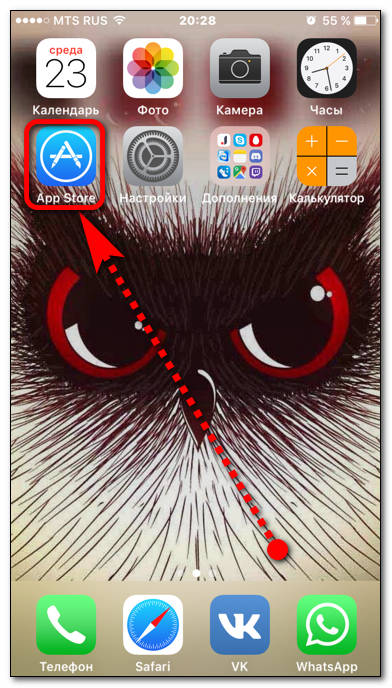
Загрузка программы на смартфон
Стоит отметить, что телефон Айфон 4 был выпущен уже давно. Впервые он появился в 2010 году. На данный момент первоначально установленная операционная система в устройстве считается устаревшей. Ее заменили более новые версии ОС, которыми производитель постоянно радует потребителей.
Итак, нижеприведенная инструкция поможет понять, как установить Вайбер на Айфон 4. Необходимо выполнить все действия в следующем порядке:
- Соединить смартфон с компьютером при помощи USB-кабеля.
- Запустить на ПК iTunes. Эту утилиту нужно предварительно скачать на десктоп.

- Ввести идентификационные данные, чтобы войти в iTunes.
- Запустить официальный магазин под названием App Store.
- Найти мессенджер с помощью поисковой строки.

- Скачать программу из официального магазина.
- Запустить App Store на iPhone.
- Открыть на смартфоне пункт «Обновления — Покупки». В этом разделе понадобится найти Вайбер.
- Активировать клавишу с надписью «Установить».

После осуществленных операций пользователь увидит сообщение, которое его оповестит о том, что OS на девайсе устарела. Система также предложит осуществить установку новой версии ОС. Чтобы реализовать этот процесс, нужно нажать «Да». Как только все вышеописанные действия будут совершены, пользователь поймет, каким образом выполняется загрузка Вайбера на Айфон 4. В результате у него появится возможность использовать многочисленные функции мессенджера Viber.
Он сможет практически без каких-либо ограничений общаться с людьми из списка контактов. Главное, чтобы у них тоже был установлен софт на устройствах. Причем это может быть не только iPhone, но и Android-девайс или даже компьютер.
Чтобы разобраться со всеми нюансами процесса, рекомендуется познакомиться с видео.
Примечание! Вышеописанные действия можно применить для любого программного обеспечения, которому для работы требуется наличие минимум iOS 8.
Как установить Вайбер на айФон

Кроссплатформенный мессенджер Viber занимает почетное место в перечне наиболее часто используемых программ на самых разнообразных девайсах, включая смартфоны Apple. В предлагаемой вниманию читателя статье рассмотрены несколько способов инсталляции Viber для iPhone, делающих возможным быстрое получение доступа к возможностям сервиса в различных ситуациях. Процесс установки Вайбера на айФон осуществим всего за несколько шагов, которые доступны для выполнения в том числе начинающими пользователями продукции и софта компании Apple.
Как установить Viber на iPhone
Следует отметить, что и создатели iPhone и разработчики Viber для iOS постарались максимально упростить процедуру инсталляции клиента мессенджера для пользователей смартфонов Apple. Некоторые сложности с решением данного вопроса могут возникнуть лишь у владельцев устройств, функционирующих под управлением устаревших версий iOS, но, действуя по нижеизложенным инструкциям, получить доступ к системе обмена информацией в итоге получается практически всегда.
Способ 1: iTunes
Большинству пользователей девайсов, работающих под управлением iOS, знакомо приложение iTunes. Это официальное средство, предлагаемое компанией Apple для работы с устройствами собственных брендов. До выхода версии 12.7 среди функций программного комплекса присутствовала возможность доступа к фирменному магазину приложений AppStore и инсталляция софта в мобильные Эппл-девайсы с ПК не вызывала вообще никаких сложностей.

На сегодняшний день для установки Viber на iPhone через айТюнс придется прибегнуть к инсталляции не самой новой версии медиакомбайна – 12.6.3, а уже затем устанавливать клиент мессенджера. Загрузить дистрибутив iTunes 12.6.3 для Windows нужной разрядности (32- или 64-бит) можно по ссылке:
Скачать iTunes 12.6.3 для Windows с возможностью доступа в AppStore
- Полностью удалите уже инсталлированный айТюнс с компьютера. Если установка средства не осуществлялась ранее, пропустите данный шаг. Процедура деинсталляции iTunes подробно описана в материале на нашем сайте, воспользуйтесь проверенной инструкцией.
Подробнее: Как удалить iTunes с компьютера полностью

Во избежание проблем при запуске программы более старой версии впоследствии, после удаления айТюнс дополнительно удалите каталог «iTunes», расположенный по пути:
C:\Users\имя_пользователя\Music
- Установите iTunes 12.6.3, выполняя рекомендации из доступной по ссылке ниже статьи, но в качестве дистрибутива используйте пакет не с сайта Apple, а загруженный по ссылке выше в описании настоящей инструкции.
Подробнее: Как установить iTunes на компьютер

Важно! Во время инсталляции айТюнс нужной для установки Viber в iPhone версии во втором окне инсталлятора обязательно снимите отметку в чекбоксе «Автоматически обновлять iTunes и другое ПО Apple».

- По завершении инсталляции запустите айТюнс 12.6.3.

- Вызовите перечень опций кликом мыши по меню разделов, отображаемых в программе.

Выберите пункт «Править меню».

Далее установите отметку в чекбоксе возле пункта «Программы» открывшегося перечня и нажмите «Готово».

- Выберите «Программы» в списке компонентов, доступных в айТюнс, кликните «Программы для iPhone», а затем нажмите кнопку «Программы в AppStore».

- Введите в поле поиска запрос «viber», затем укажите для перехода пункт «viber media sarl.» наличествующий в появившемся перечне результатов.

Кликните по наименованию приложения «Viber Messenger».

- На страничке клиента мессенджера для iPhone в AppStore нажмите «Загрузить».

- Авторизуйтесь в айТюнс Стор,

введя свой AppleID и пароль, а затем нажав «Получить» в окне-требовании регистрации.

Читайте также: Как создать Apple ID
- Дождитесь скачивания пакета Viber на диск ПК. Наименование кнопки «Загрузить» сменится на «Загружено» по завершении процедуры.

- Подключите iPhone к USB-порту компьютера и подтвердите запросы о предоставлении доступа к информации на девайсе в окне айТюнс,

а затем на экране смартфона.

- Перейдите на страницу управления девайсом, кликнув кнопку с изображением смартфона в окне iTunes.

- Далее выберите раздел «Программы» в левой части окна приложения. Загруженный из AppStore выполнением пункта 10 настоящей инструкции Вайбер для айФона наличествует в перечне приложений.

Нажмите «Установить», что приведет к изменению названия кнопки на «Будет установлено».

- Нажмите «Применить» в айТюнс.

При поступлении запроса о необходимости авторизации компьютера, подтвердите его,

а затем введите пароль от ЭпплАЙДИ и нажмите «Авторизовать».

- Кликните «Готово» в окне iTunes. Фактически инсталляция Вайбера в iOS-девайс может считаться завершенной, осталось лишь немного подождать.

Посмотрите на дисплей iPhone, предварительно разблокировав его. Через некоторое время на экране появится значок нового приложения. Постепенно Viber загрузится и будет установлен в память айФона. Далее станет возможным запуск и активация мессенджера.

- .После авторизации в сервисе можно начинать использование возможностей и преимуществ Viber для iPhone!

Дополнительно. Для пользователей девайсов c устаревшей версией айОС (ниже 9.0)
Для владельцев, к примеру, iPhone 4 под управлением iOS 7.1.2, вышеописанный метод установки Вайбера является одной из немногих возможностей получить нужное приложение на устройстве. Но действовать следует несколько иначе, чем рекомендовано выше.
- Выполните шаги инструкции по установке Вайбера через айТюнс с пункта 1 по пункт 12 включительно.
- Войдите в App Store со смартфона и перейдите в «Обновления».
- Далее нужно выбрать «Покупки». Откроется перечень, содержащий все приложения, которые когда-либо были инсталлированы в айФон с помощью айТюнс либо Апп Стор на самом смартфоне.
- Тапните «Viber» в результате чего появится уведомление о невозможности инсталляции актуальной версии приложения в среде устаревшего варианта iOS.
- Подтвердите желание загрузки совместимой версии Вайбера. После этого в iPhone появится хотя и не актуализированный, но вполне функциональный клиент сервиса.

Способ 2: iTools
Пользователи iPhone, предпочитающие полностью контролировать процесс установки приложений в свой девайс и не привыкшие мириться с ограничениями, введенными Apple, к примеру, в отношении возможности инсталляции не самых новых версий программ в собственные устройства официальными методами, могут использовать для установки Вайбера в iPhone файлы *.ipa.

IPA-файлы хранятся в магазине Апп Стор, скачиваются с помощью iTunes и сохраняются по пути:
C:\Users\имя_пользователя\Music\iTunes\iTunes Media\Mobile Applications.
В дальнейшем пакеты *.ipa, и Вайбер в их числе, могут быть установлены в айФон при помощи инструментов, созданных сторонними разработчиками. Одно из самых популярных неофициальных программных средств для работы с девайсами Apple, в том числе установки приложений с ПК – это iTools.

- Скачайте и инсталлируйте айТулс в свой компьютер.

Инструкцию по установке можно найти в материале, где подробно описаны функциональные возможности средства и его преимущества.
Урок: Как пользоваться программой iTools

- Запустите приложение iTools

и подключите айФон к ЮСБ порту компьютера.

- Перейдите в раздел «Приложения» кликнув по одноименному пункту в меню слева окна iTools.

- Вызовите функцию «Установить», кликнув «+» возле советующей надписи в верхней части окна. В открывшемся «Проводнике» определите путь расположения ipa-файла Viber, выделите пакет с приложением и нажмите «Открыть».

- Ожидайте завершения загрузки в программу, проверки и распаковки предложенного айТулсу архива, содержащего софт для инсталляции в девайс.

- По истечении некоторого времени Вайбер будет установлен в iPhone без вмешательства пользователя и займет свое место в перечне инсталлированных приложений, отображаемом в iTools.

- Разблокируйте экран iPhone, убедитесь в наличии значка Viber среди других программных инструментов. Запустите мессенджер и активируйте учетную запись в сервисе.

- Вайбер на айФоне готов к использованию!

Способ 3: App Store
Вышеописанные способы установки Viber в iPhone являются весьма эффективными и единственно действенными в отдельных ситуациях, но назвать их наиболее простыми нельзя. Для владельцев полностью настроенных iPhone, функционирующих под управлением iOS 9.0 и выше, наилучшим решением будет использование официального метода инсталляции Вайбера, предлагаемого Apple – загрузка из App Store, предустановленного на всех смартфонах производителя.

- Откройте Апп Стор, тапнув по значку сервиса на экране айФона.

- Нажмите «Поиск» и введите запрос «viber» в поле для нахождения страницы приложения мессенджера. Первый по списку выведенный результат и является целью – нажмите на него.

- Тапните по значку «Viber» для перехода на экран с более подробной информацией о приложении.

- Коснитесь изображение облака со стрелкой, направленной вниз, и ожидайте скачивания компонентов. После загрузки необходимого файла начнется автоматическая инсталляция Вайбера, которая завершается появлением кнопки «ОТКРЫТЬ».

- На этом установка приложения-клиента Viber для iOS завершена. Откройте приложение, активируйте ID.

Можете приступать к передаче/получению информации через один из самых популярных сервисов!

Таким образом, пользователи смартфонов Apple могут очень просто и легко присоединиться к участникам современной и многофункциональной системы обмена информацией Viber. В большинстве случаев с инсталляцией приложения-клиента мессенджера для iOS не возникает никаких сложностей и процесс занимает всего несколько минут.
 Мы рады, что смогли помочь Вам в решении проблемы.
Мы рады, что смогли помочь Вам в решении проблемы.
 Опишите, что у вас не получилось.
Опишите, что у вас не получилось.
Наши специалисты постараются ответить максимально быстро.
Помогла ли вам эта статья?
ДА НЕТ
Как установить Вайбер на Айфон 4?
Даже в нынешнее время существует множество людей, которые пользуются старыми девайсами. Поскольку все программное обеспечение регулярно обновляется, для его корректной работы требуется обновление операционной системы. Старые версии Айфонов не поддерживают обновления ОС, из-за этого возникают проблемы с установкой различных приложений. Если ты являешься владельцем 4 или 4s и в то же время хочешь пользоваться новыми версиями мессенджера, то данная инструкция обязательно тебе пригодится. Рассмотрим, как скачать и установить Вайбер на Айфон 4 и 4s бесплатно двумя способами.
.jpg)
Почему возникают проблемы?
Скачать Вайбер бесплатно для Айфона 4 на русском можно через магазин приложений App Store. Через данный сервис устанавливаются только самые свежие версии программ. Из-за этого возникает ряд проблем:
- версия ОС не совпадает с требуемой для программы;
- обновление существующей невозможно;
- отсутствие некоторых функций, которые есть только в новых версиях.
Разберем пошагово, как проходит установка Viber на Айфон 4с через обновление операционной системы и без него. В разных ситуациях один из вариантов может не сработать, поэтому воспользуйся вторым. Также на нашем сайте ты найдешь инструкцию о том, как настроить Вайбер в телефоне на русском языке после установки.
Пошаговая инструкция по обновлению
Дело в том, что для работы программы необходима операционная система iOS 8. Она предназначена для смартфонов с 2-ядерными процессорами, в то время, как 4 Айфон имеет 1-ядерный. Поэтому последнее официальное обновление операционной системы остановилось на версии 7.1.2. Однако установить 8 версию все-таки можно. Сделать это ты сможешь либо через компьютер по проводу, либо через Wi-Fi. Рассмотрим для начала первый вариант:
- требуется подключить телефон к компьютеру через кабель USB;
- установи на компьютер приложение iTunes последней версии с официального сайта Эпл;
.jpg)
- после того, как компьютер обнаружит подключенный девайс, Айтюнс запустится автоматически. Если этого не произошло, запусти его самостоятельно;
- в левой части окна выбери подключенный девайс;
- в пункте «Обновить» произойдет поиск доступных версий;
.jpg)
- если твое устройство поддерживает iOS 8, загрузка и установка ОС начнется автоматически – достаточно нажать кнопку «Скачать и установить»;
- после окончания установки телефон перезагрузится.
Теперь останется зайти в App Store и загрузить Вайбер на Айфон 4s.
Разберем вариант с обновлением через Вай-Фай:
-
- подключи телефон к Wi-Fi;
.jpg)
- Настройки-Основные, затем зайди в раздел «Обновление» в настройках смартфона;
.jpg)
- нажми «Загрузить и установить» .
Использование iOS 8 на 1-ядерном смартфоне доставляет массу неудобств. К тому же, установить ее может и не получиться по разным причинам. Если ты попал в такую ситуацию, то воспользуйся следующим методом.
Вариант без iOS 8
Как скачать Вайбер на Айфон 4s бесплатно без iOS 8 — мы задались этим вопросом и нашли варианты выхода из ситуации.
Данная инструкция подойдет не только для Viber, но и для любого приложения, которое требует восьмую версию ПО. Прочти внимательно и выполни все действия по порядку:
- запусти iTunes на ПК, предварительно скачав его с официального сайта;
- зайди в программу с помощью своего AppleID, который используется на смартфоне;
.jpg)
- через Айтюнс зайди в App Store и скачай на компьютер программу;
- далее возьми Айфон и запусти App Store;
- перейди в раздел «Обновления» — «Покупки»;
.jpg)
.jpg)
- в нем нажми на кнопку «Установить», которая появится возле приложения;
- далее появится сообщение о том, что операционная система устарела и необходимо установить старую версию мессенджера. Нажми «Да»;
- после этого начнется загрузка и установка приложения. После окончания процесса ты сможешь зайти и пользоваться мессенджером. Таким способом можно поставить старую версию Вибер на Айфон 4 или 4s.
Также читай на нашем сайте о том, как поставить Viber на iPhone 5s. Сделать это гораздо проще, поскольку поколение смартфона отлично оптимизировано под работу с операционной системой iOS 8.
Выводы
Можно ли установить Вибер на Айфон 4 и 4s — существует еще один метод установки с помощью Jailbreak. Однако подобный способ подразумевает взлом операционной системы, поэтому под угрозу ставится безопасность личных данных. Закачать Вайбер на Айфон 4 можно одним из двух представленных в статье методов – это не займет много времени и не требует специальных навыков.
Обновления после установки старой версии будут тебе недоступны из-за устаревшей ОС. Поэтому для того, чтобы пользоваться всем функционалом и возможностями мессенджера, рекомендуется обновить смартфон на более новое поколение. Уже следующий Айфон полноценно поддерживает новые обновления. Установить Viber на iPhone 4 с iOS 7 теперь не составит труда.
если iOS до 10 версии

Айфон 4 в свое время очень популярной моделью смартфона от престижной компании Apple. Сегодня модель текущего телефона уже устаревшей, однако на нее все равно, ряд обновлений и популярных приложений. Разработчики компании Viber Media, особенное внимание уделяют операционной системе iOS, поэтому Вайбер на свой смартфон Айфон может скачать любой владелец.Загрузить и установить Вайбер на Айфон очень легко. Способ установки зависит от новизны версии операционной системы Айфон 4.
Существует ли Вайбер для Айфона 4
Так как Айфон четвертого поколения считается устаревшей моделью, то перед тем как установить Вайбер, сначала ознакомьтесь с системными требованиями от разработчиков приложения. Последняя версия приложения требует операционной системы iOS не ниже 10, а iPhone 4 может быть обновлен только до 7.1.2. Какой выход? Установить подходящую версию, а значит одну из старых приложений App Store или скачать на нашем сайте.
Ввиду устаревшей, многие владельцы Айфонов сталкиваются с такой системной ошибкой, при попытке обновить мессенджер:
- Приложение отсутствует в магазине App Store.
- При попытке его загрузить, высвечивается ошибка «Тип операционной системы не совместим с версией Viber».
- Обновление приложения невозможно.
Подобные проблемы могут возникнуть не только у владельцев смартфонов iPhone, но и у других фирм, если их операционная система устарела.
Таким образом установить приложение Вайбер на Айфон 4 можно, однако с небольшими ремарками в инструкции. То есть, это обозначает, что скачивание файла и его установка в нестандартном режиме устаревшей устаревшей версии. Здесь есть два выхода — скачать старую подходящую версию мессенджера для своего Айфон 4 или повысить версию операционной системы через обновление.
Порядок установки
Скачать Viber на четвертую версию Айфона можно, однако процесс установки будет напрямую зависеть от версии вашей операционной системы.

Порядок установки Viber на iPhone
На смартфон с iOS 10.0
Первый вариант подойдет для всех Айфонов, где платформа уже обновлена до 10 версии и выше. В этом случае установить мессенджер не составит труда. Процедура будет стандартной через магазин App Store, как и при скачивании любого другого приложения:
- Заходите со своего телефона в App Store.
- Внизу нажимаете на значок поиска (лупа).
- Вверху появляется строка поиска, куда вы вписываете название приложения — Viber.
- По результатам поиска выбираете мессенджер Viber и нажимаете «Загрузить».
Загрузка начнется автоматически и займет всего несколько секунд. После ее окончания приложение появится на главном экране телефона — стандартный сиреневый значок Вайбера с телефонной трубкой. Оно уже готово к работе и к нему не требуется. Запуск и проходите регистрацию по номеру мобильного телефона.
Без iOS 10.0
Если на вашем Айфоне старая версия платформы платформы, то есть ниже iOS 10, то установить последнюю версию Вайбера не получится, так как технические характеристики системы не попадают требования приложения.Следовательно, вы сможете установить только старую подходящую версию мессенджера. Как это сделать:
- Сначала вам нужно загрузить и загрузить дополнительную программу iTunes на компьютер для сопряжения двух устройств.
- Заходите в iTunes под своей учетной записью iCloud, которая работает за смартфон.
- Подсоединяете телефон через шнур к компьютеру или ноутбуку.
- На экране телефона появляется предупреждение, нажимаете «Доверять этому компьютеру».
- После чего запустится главное меню iTunes и в нем отразится вам смартфон.
- Переходите с компьютера в магазин App Store, ищите в нем Viber и нажимаете скачать.
- Приложение автоматически сохранилось в облаке и доступно для всех устройств с данным профилем iCloud.
Предыдущая версия Вайбера для устаревшей версии платформы Айфона вы также сможете скачать на нашей платформе.
Теперь вам осталось зайти в телефон, в магазин App Store.Открываете раздел «Обновления», далее «Покупки» и посмотрите там приложение «Viber». Напротив будет кнопка «Установить», нажимаете для запуска, но система вам выдаст предупреждение «Ваша операционная система устарела. Хотите скачать старую версию Viber? », Подтверждаете кнопкой« Да »и ждите загрузки загрузки. Когда приложение будет установлено, можете его запускать и авторизоваться.
Как обновить Айфон
Если первый вариант загрузки мессенджера вам нравится больше, тогда вам нужно обновить свою операционную систему на телефоне до максимально возможной.Сделать это можно двумя способами:
- Через телефон.
- Через компьютер с iTunes.
Чтобы обновить операционную систему на Айфон 4 с телефона, нужно перейти в «Настройки», далее «Основные», нажимаете «Обновление ПО». Перед тем как проделать это действие, у вас обязательно смартфон должен быть подключен к Wi-Fi. В разделе «Обновление ПО» происходит поиск доступной версии операционной системы, и если таковые имеются, то появляется строчка с номером новой версии и кнопкой «Обновить».Нажимаете на нее и ждете завершения.
Через обновление системы iTunes может показаться намного сложнее, однако данный способ считается более действенным:
- Установите iTunes и войдите в свой профиль iCloud с компьютера.
- Подсоедините телефон через шнур к компьютеру.
- Дождитесь, пока два устройства будут сопряжены и отображается вверху слева черный значок смартфона.
- Нажимаете на него, выбирайте пункт «Обновить», в доступных новых версиях, ОП iOS на вашей четверке обновится.
Если вы успешно обновили операционную систему на своем Айфон 4, то можете смело скачать Viber через App Store. Также в магазине можете поискать обновления и для других своих приложений. Обновленная операционная система также помогает повысить общую безопасность вашего смартфона и делает его работу более производительной.
Похожие вопросы
.
Как установить Вайбер на iPhone 4, 5, 5S, 6, 7
Техническая и программная начинка смартфонов от Apple меняется каждый год. Изменения улучшают безопасность файлов пользователя, стабильность системы. Но временами обновления ломают стабильную работу приложений, из-за чего их разработчикам приходится отключать поддержку старых моделей.
Былые фанаты возмущаются и вопрошают, как установить Вайбер на айфон 4, если аппарат отказывается его запускать. Методов установки Вибер на старую систему несколько
Метод 1.Установка Viber на актуальные смартфоны
Перед загрузкой программы следует позаботиться о наличии Apple ID, учетной записи для входа в ресурсы от Apple.
- Нужно войти во встроенный магазин приложений App Store.

- Набрать в поиске «Viber».
- Первое приложение из списка нажать «Установить».

- Появится окно с предложением войти в Apple ID. Следует ввести имя пользователя и пароль.
- После принятия всех разрешений и Вибер появится в виде установки иконок на рабочем столе.

Метод 2. Установка Viber на устаревшие смартфоны
iPhone с версией программного обеспечения iOS 7.1.2 не увидит мессенджер в магазине приложений. Для загрузки программы выполнить следующие действия.
Внимание! Загрузить приложение для айфона версии 3gs и ниже
Способ 1. Загрузка Viber с помощью компьютера
- невозможно установить устаревшую версию ITunes 12.6.3.
- Открыть iTunes на ПК.
- Авторизоваться в приложении с помощью собственной логина и пароля от Apple ID.
- В разделе App Store найти «Viber», нажмите «Скачать».
Способ 2. Загрузка Viber с помощью смартфона.
Установить Вайбер на телефон iPhone получится только если мессенджер когда-то на нем работал.
- Открыть App Store.
- Перейти в раздел «Обновления», в категорию «Покупки». Здесь отображается список когда-либо приложений приложений.
- Найти «Viber», нажмите «Установить».
- На появляется сообщение: «Программа не поддерживает iOS 7.1.2».
- Магазин предложит закачать устаревшую версию.
- Нажать «Да».
Внимание! Дальнейшие проблемы с Viber будут обусловлены отсутствием актуальных обновлений, старыми форматами поддерживаемых аудио, видеофайлов и интерфейса
Решение с установкой Вайбер на актуальной модели
В редких случаях версия программы на iPhone 5, 5s и выше может работать некорректно.Это сигнал к обновлению системы до версии iOS 8 с помощью встроенных инструментов. Нужно сделать следующее:
- Открыть «Настройки».
- Перейти в раздел «Основные».
- Зайти в категорию «Обновление ПО».

- Нажать кнопку «Загрузить и установить».

- Принять соглашение и загрузить обновление.
После необходимо перейти в магазин приложений Appstore и обновить Viber.
Обратите внимание! Установить Вайбер на iPhone бесплатно в версиих iPhone 6, 7 и выше не должно стать проблемой
При любых ошибках следует проверить устройство на вирусы, удостовериться в стабильном интернет-соединении и наличии свободной памяти.
Решение проблемы несовместимости
Очень редко на старых устройствах после обновления Viber с помощью компьютера на экране выводится ошибка «Файл« iTunes Library.itl »прочесть невозможно, так как он был создан новейшей версией программы iTunes».

Это значит, что нужно прибегнуть к дополнительным действиям:
- Установить на компьютер Total Commander.
- Отметить опцию «Показывать скрытые / системные файлы».
- Через поиск найти и удалить файл «iTunesLibrary.itl».
Внимание! В некоторых случаях папка «Моя музыка» будет называться «Моя Музыка»
Надпись может появиться снова после входа в Apple Store через смартфон, но тогда вопрос как установить Viber на iPhone решается через использование ранее описанной инструкции.С помощью установки устаревшей версии приложения.
.
Как установить Вайбер для iPhone 4 / 4s или iPad
2.7 / 5 ( 6 голосов)
Ваш старый iPad или iPhone может по-прежнему оставаться мощным, но если все ваши приложения для запуска требуют новой версии iOS, но, похоже, что вы ничего не можете с этим поделать. Как правило, вайбер не можно установить на версию iOS 7.1 официально они не поддерживаются. Здесь мы расскажем некоторые уловки, которые помогут вам загрузить Вайбер на ваш старый iPhone 4 / 4s или iPad.


СодержаниеПоказать
На момент написания этой статьи мы используем iOS 11.1. Хотя Apple делает замечательную работу, перетаскивая старое оборудование для каждого обновления iOS, но каждый поезд имеет конечную станцию. Например, iPhone 4 застрял на iOS 7.1.2 и iPad первого поколения, застрял на iOS 5.1.1. С каждой новой волной iOS-обеспечения, позади, остается немного устаревшего оборудования.
, несмотря на то, что вы можете вызвать проблемы с вызовом. Многие люди отказываются от старых, но все еще нормально функционирующие устройства, не потому, что они расстроены отсутствующими новыми функциями iOS, а потому, что они трудно загружать приложения, то же Вайбер.
Apple настроена в App Store, и вы всегда ориентируетесь на самую новую версию приложения.На первый взгляд, это совершенно разумная вещь для Apple: установить более старую версию, если стали доступны новые обновления? Однако если вы используете более старое устройство, то это означает, что новое приложение может быть несовместимо со старой версией iOS. Например, при поиске приложения в App Store на вашем iPad 1, вы увидите сообщение, это приложение не может быть загружено, поскольку для него требуется устройство с iOS 7 (или 8 или 9).И поэтому в данный момент вы не сможете установить приложение, даже не смотря на то, что раньше требовалась версия iOS 5 для этого же приложения.
, что бы вам не сказали, вы все равно легко (без выполнения дополнительных действий), и законно (без пиратства) загрузить старые версии приложений на ваше старое устройство с устаревшим iOS. Вам необходимо применить несложный способ.
Прежде, чем мы расскажем вам об этом легком способе, вы должны обратить внимание на незначительное, но очевидное предостережение: этот способ работает только с теми приложениями, которые когда-то имели версию, совместимую с вашей ОС.Вы не можете загрузить версию iOS 5 приложений, которым только шесть месяцев, потому что оно никогда не было доступно с iOS 5.
Зная об этом, давайте посмотрим, как можно загрузить ваш старый iPad 1 приложения.
Как загрузить старые версии приложений для вашего старого устройства
Как вы уже отмечали выше, если вы запускаете старый iPad с iOS 5 и пытаетесь загрузить Вайбер, что находится в App Store, то, что iOS 5 настолько древняя, что установка почти наверняка потерпит неудачу, для 99% приложений (даже если приложение довольно старое, оно вряд ли будет работать с версией iOS 5).


Однако, если вы купите / загрузите текущую версию приложения на более новом приложении iOS (на вашем iPhone 6), или используйте программное обеспечение для рабочего стола iTunes на своем Windows или Mac, тогда более старая версия приложения станет доступной для вашего более старого устройства. Для чего? Политика Apple в том, что если вы приобрели приложение (это относится даже к бесплатным «покупкам»), приложение должно быть доступно на любом устройстве в вашей личной коллекции.Когда старое устройство с iOS 5 запрашивает новое приложение из вашей библиотеки (а не из магазина iTunes), оно будет искать старую совместимую версию и, если таковая существует, откроет ее.
Мы реализуем наш способ, используя популярную программу Comic Zeal. Если вы попытаетесь загрузить Comic Zeal на старое устройство (в настоящее время в App Store указано, что необходима версия iOS 8.2 или выше), вы получите ошибку установки, подобную той, которую мы описали выше.
Чтобы установить Comic Zeal на вашем iPad, вам нужно сделать быструю остановку на вашем компьютере или другом, более новом, iOS-устройстве.Имеет ли значение, что вы используете? Только если вы загружаете приложение специально для iPad, вы должны искать его на iPad, на своем iPhone, вы не видите его результатов поиска.
В нашем примере мы будем использовать iTunes. Запустите приложение и выполните поиск в поле поиска, по названию вашего приложения. Выберите приложение из результатов поиска. Нажмите кнопку «Купить» или «Получить» в зависимости от того, платное ли приложение или бесплатное.


После того, как вы нажмете «Получить или купить», вам не нужно ждать, пока приложение действительно загрузится на ваш компьютер (и мы рекомендуем, чтобы вы установили не новые приложения, потому что у них нет старых версии, и они точно не будут работать на вашем старом устройстве).
Купив приложение, вернитесь к своему старому устройству iOS и найдите точно такое же приложение в App Store или щелкните значок «Купленные» на нижней панели. Когда вы найдете приложение, нажмите кнопку «Установить».


После того, как вы нажмете «Установить», вы увидите всплывающее окно, подобное приведенному ниже, в указано, что для загрузки доступно более старое приложение. Нажмите «Загрузить» последнюю совместимую версию для вашего устройства.


Теперь приложение будет установлено так, как ожидалось, и вы можете его использовать. Но, вам не будут доступны функции, которые были введены в новом приложении.
Возможно, это не самый удобный способ, но это отличная возможность вдохнуть жизнь в старое оборудование.
.
Как установить Вайбер на айФон

Кроссплатформенный мессенджер Viber занимает почтовое место в перечне наиболее часто используемых программ на самых разнообразных девайсах, включая смартфоны Apple. В предлагаемой вниманию читателя статье рассмотрены несколько способов инсталляции Viber для iPhone, делающих быстрое получение доступа к возможностям сервиса в различных ситуациях. Процесс установки Вайбера на айФон осуществим всего за несколько шагов, которые доступны для выполнения в том числе начинающими пользователями продукции и софта компании Apple.
Как установить Viber на iPhone
Следует отметить, что и создатели iPhone и разработчики Viber для iOS постарались максимально упростить установку инсталляции клиента мессенджера для пользователей смартфонов Apple. Некоторые сложности с решениями данного вопроса могут использовать устаревшие версии iOS, действуя по нижеизложенным инструкциям, получить доступ к системе обмена информацией в итоге получается практически всегда.
Способ 1: iTunes
Большинству пользователей девайсов, работающих под управлением iOS, знакомо приложение iTunes. Это официальное средство, предлагаемое компанией Apple для работы с устройствами собственных брендов. До выхода версии 12.7 среди функций программного комплекса присутствовала возможность доступа к фирменному магазину приложений AppStore и инсталляция софта в мобильных Эппл-девайсы с ПК не вызывала вообще никаких функций.

На сегодняшний день для установки Viber на iPhone через айТюнс придется прибегнуть к инсталляции не самой новой версии медиакомбайна — 12.6.3 , а уже затем установить клиент мессенджера. Загрузить дистрибутив iTunes 12.6.3 для Windows нужной разрядности (32- или 64-бит) можно по ссылке:
Скачать iTunes 12.6.3 для Windows с помощью доступа в AppStore
- Полностью удалите уже инсталлированный айТюнс с компьютера. Если установка средства не осуществлялась ранее, пропустите данный шаг. Процедура деинсталляции iTunes подробно описана в материале на нашем сайте, воспользуйтесь возможностью проверенной инструкцией.
Подробнее: Как удалить iTunes с компьютера полностью

Во избежание проблем при запуске программы более старой версии, после удаления айТс также удалите каталог «iTunes» , расположенный по пути:
C: \ Users \ имя_пользователя \ Music
- качестве установленного iTunes 12.6.3.
Подробнее: Как установить iTunes на компьютер

Важно! Во время инсталляции айТюнс нужной для установки Viber в iPhone версии во втором окне инсталлятора обязательно снимите отметку в чекбоксе «Автоматически обновлять iTunes и другое ПО Apple» .

- По завершении инсталляции запустите айТюнс 12.6.3.

- Вызовите перечень опций мыши по меню разделов, отображаемых в программе.

Выберите пункт «Править меню» .

Установите отметку в чекбоксе возле пункта «Программы» открывшегося перечня и нажмите «Готово» .

- Выберите «Программы» в списке компонентов, доступных в айТюнс, кликните «Программы для iPhone» , а затем нажмите кнопку «Программы в AppStore» .

- Введите в поле поиска запрос «viber» , затем укажите для перехода пункт «viber media sarl.» наличествующий в появившемся перечне результатов.

Кликните по наименованию приложения «Viber Messenger» .

- На страничке клиента мессенджера для iPhone в AppStore нажмите «Загрузить» .

- Авторизуйтесь в айТюнс Стор,

введя свой AppleID и пароль, а затем нажать «Получить» в окне-требовании регистрации.

Читайте также: Как создать Apple ID
- Дождитесь скачивания пакета Viber на диск ПК.Наименование кнопки «Загрузить» сменится на «заменить» по завершении процедуры.

- Подключите iPhone к USB-порту компьютера и подтвердите запросы о предоставлении доступа к информации на девайсе в окне айТюнс,

а затем на экране смартфона.

- Перейдите на страницу управления девайсом, кликнув кнопку с изображением смартфона в окне iTunes.

- Далее выберите раздел «Программы» в левой части окна приложения.Загруженный из AppStore выполнит 10 настоящих инструкций для айФона наличествует в перечне приложений.

Нажмите «Установить» , что приведет к изменению названия кнопки на «Будет установлено» .

- Нажмите «Применить» в айТюнс.

При поступлении запроса о необходимости авторизации компьютера, подтвердите его,

а затем введите пароль от ЭпплАЙДИ и нажмите «Авторизовать» .

- Кликните «Готово» в окне iTunes. Фактически инсталляция Вайбера в iOS-девайс может считаться завершенной, осталось лишь немного подождать.

Посмотрите на дисплей iPhone, проданное разблокировав его. Через некоторое время на экране появится значок нового приложения. Постепенно Viber загрузится и будет установлен в память айФона. Далее станет возможным запуск и активация мессенджера.

- .После авторизации в сервисе можно использовать возможности и преимущества Viber для iPhone!

Дополнительно. Для пользователей девайсов c устаревшей версией айОС (ниже 9.0)
Для владельцев, к примеру, iPhone 4 под управлением iOS 7.1.2, вышеописанный метод установки Вайбера является одной из немногих возможностей получить нужное приложение на устройстве. Но действовать следует несколько иначе, чем рекомендовано выше.
- Выполните шаги инструкции по установке Вайбера через айТюнс с пунктом 1 по пункту 12 включительно.
- Войдите в App Store со смартфона и нисколько в «Обновления» .
- Далее нужно выбрать «Покупки» . Откроется окно, которое может быть инсталлировано в айФон с помощью айТюнс либо Апп Стор на самом смартфоне.
- Тапните «Viber» в результате чего появится сообщение о невозможности инсталляции актуальной версии приложения в устаревшей версии iOS.
- Подтвердите желание загрузки гибридной версии Вайбера.После этого в iPhone появится хотя и не актуализированный, но вполне функциональный клиент сервиса.

Способ 2: iTools
Пользователи iPhone предпочитают полностью контролировать процесс установки приложений в свои девайсы и привыкшие мириться с ограничениями, введенными Apple, к примеру, в отношении возможностей инсталляции самых новых версий программ в собственных устройствах официальные методы, могут использовать для установки Вайбера в iPhone файлы *.ipa .

IPA-файлы хранятся в магазине Апп Стор, скачиваются с помощью iTunes и сохраняются по пути:
C: \ Users \ имя_пользователя \ Music \ iTunes \ iTunes Media \ Mobile Applications .
Дополнительные пакеты * .ipa, в том числе и Вайбер, могут быть установлены в айФон с помощью инструментов созданных сторонними разработчиками. Одно из самых популярных программных средств для работы с девайсами Apple, в том числе установки приложений с ПК — это iTools.

- Скачайте и инсталлируйте айТулс в свой компьютер.

Инструкцию по установке можно найти в материале, где подробно функциональные возможности и его преимущества.
Урок: Как пользоваться программой iTools

- Запустите приложение iTools

и подключите айФон к ЮСБ порту компьютера.

- Перейдите в раздел «Приложения» кликнув по одноименному пункту в меню слева окна iTools.

- Вызовите функцию «Установить» , кликнув «+» возле советской надписи в верхней части окна. В открывшемся «Проводнике» определите путь расположения ipa-файла Viber, выделите пакет с приложением и «Открыть» .

- Ожидает завершения загрузки программы, проверки и распаковки предложенного айТулсу архива, содержащего софт для инсталляции в девайс.

- По истечении некоторого времени Вайбер будет установлен в iPhone без вмешательства пользователя и займет свое место в перечне инсталлированных приложений, отображаемом в iTools.

- Разблокируйте экран iPhone, убедитесь в наличии значка Viber среди других программных инструментов. Запустите мессенджер и активируйте учетную запись в сервисе.

- Вайбер на айФоне готов к использованию!

Способ 3: Магазин приложений
Вышеописанные способы установки Viber в iPhone являются весьма эффективными и единственно эффективными в отдельных ситуациях, но их наиболее простыми нельзя.Для владельцев полностью настроенных iPhone, функционирующих под управлением iOS 9.0 и выше, наилучшим решением будет использование метода инсталляции Вайбера, предлагаемого Apple — загрузка из App Store, предустановленного на всех смартфонах производителя.

- Откройте Апп Стор, тапнув по значку сервиса на экране айФона.

- Нажмите «Поиск» и введите запрос «viber» в поле для нахождения страницы приложения мессенджера.Первый по списку выведенный результат.

- Тапните по значку «Viber» для перехода на экран с более подробной информацией о приложении.

- Коснитесь изображения облака со стрелкой, направленной вниз, и извлеките скачивание компонентов. После загрузки необходимого файла начальная автоматическая инсталляция Вайбера, которая завершается появлением кнопки «ОТКРЫТЬ» .

- На этом установка приложения-клиента Viber для iOS завершена.Откройте приложение, активируйте ID.

Можете приступать к передаче / получению информации через один из самых популярных сервисов!

Таким образом, пользователи смартфонов Apple могут очень просто и легко присоединиться к участникам современной и многофункциональной системы обмена информацией Viber. В большинстве случаев инсталляцией приложения-клиента мессенджера для iOS не возникает никаких проблем.
 Мы рады, что смогли помочь Вам в решении проблемы.
Мы рады, что смогли помочь Вам в решении проблемы.
 Опишите, что у вас не получилось.
Опишите, что у вас не получилось.
Наши специалисты постараются максимально быстро.
Помогла ли вам эта статья?
ДА НЕТ
.